Cet article a été rédigé avec la collaboration de nos éditeurs(trices) et chercheurs(euses) qualifiés(es) pour garantir l'exactitude et l'exhaustivité du contenu.
L'équipe de gestion du contenu de wikiHow examine soigneusement le travail de l'équipe éditoriale afin de s'assurer que chaque article est en conformité avec nos standards de haute qualité.
Cet article a été consulté 251 117 fois.
Facebook vous permet de changer votre adresse email principale ou celle que vous utilisez pour vous connecter et recevoir vos notifications. Il est très facile de changer son adresse email, il suffit de faire quelques changements dans les paramètres en y accédant depuis votre ordinateur ou votre appareil mobile.
Étapes
Changer l'adresse sur iOS
-
1Sélectionnez l'application Facebook.
-
2Cliquez sur le bouton du menu. C'est le bouton avec les trois lignes horizontales dans le coin en bas à droite de l'écran.
-
3Cliquez sur Paramètres. Il se trouve tout en bas de la page.
-
4Cliquez sur Paramètre du compte.
-
5Cliquez sur Général.
-
6Sélectionnez Email.
-
7Choisissez Ajouter une adresse email.
-
8Tapez votre adresse email et le mot de passe.
-
9Cliquez sur Ajouter. À partir de là, la nouvelle adresse sera ajoutée à la liste de celles que vous avez enregistrées pour votre compte.
-
10Sélectionnez Supprimer pour supprimer une adresse. Vous trouverez le bouton à côté des adresses email qui ne sont pas votre adresse principale.
- Vous ne pouvez pas supprimer l'adresse que vous utilisez en ce moment avant d'avoir choisi une autre adresse principale.
-
11Tapez sur Adresse principale pour choisir une nouvelle adresse. Vous allez arriver sur une page où vous pouvez choisir une nouvelle adresse principale parmi les adresses que vous avez enregistrées. C'est cette adresse que Facebook va utiliser pour vous contacter si vous avez des notifications ou si vous voulez vous connecter à votre compte.
- Après avoir choisi la nouvelle adresse, tapez votre mot de passe associé et cliquez sur Enregistrer.
Publicité
Changer l'adresse sur Android
-
1Cliquez sur l'icône.
-
2Entrez les informations nécessaires. Si vous n'êtes pas déjà connecté, entrez votre adresse email et votre mot de passe.
-
3Ouvrez le menu des paramètres. Cliquez sur l'icône de menu sur la droite de la barre de navigation. Elle ressemble à trois lignes horizontales empilées les unes sur les autres.
-
4Cliquez sur Paramètres du compte. Descendez jusqu'à la partie « Aide et paramètres ». Cliquez sur le bouton Paramètres du compte. Ce bouton ressemble à la silhouette de quelqu'un avec une roue dentée près de son épaule.
-
5Cliquez sur Général. Le lien devrait se trouver près d'une roue dentée. Cela vous redirige vers le menu avec vos coordonnées.
-
6Cliquez sur Email. Vous verrez maintenant une nouvelle fenêtre avec toutes les adresses email associées à votre compte Facebook.
- Si vous n'avez qu'une seule adresse associée, c'est l'adresse par défaut.
- Si vous voulez supprimer une adresse, cliquez sur Supprimer juste à côté.
- Si vous avez déjà plusieurs adresses associées à votre compte et si vous voulez simplement faire de l'une d'entre elles votre adresse principale, passez directement à la neuvième étape.
-
7Ajoutez une adresse email. Cliquez sur le lien Ajouter une adresse email. Tapez votre nouvelle adresse email et votre mot de passe, puis cliquez sur Ajouter.
- Facebook va alors vous envoyer un email de confirmation à l'adresse que vous avez entrée. Vérifiez votre boite email pour trouver le code et notez-le.
- Retournez à la page de paramètres des emails et cliquez sur Confirmer l'adresse email. Entrez le code et cliquez sur Confirmer.
- Si vous n'avez pas reçu l'email de confirmation, vous pouvez cliquer une nouvelle fois sur Renvoyer l'email de confirmation pour en obtenir un nouveau.
- Si vous voulez changer d'adresse email, vous pouvez cliquer sur Changer d'adresse email pour faire le changement.
-
8Rendez-vous dans la partie « Contact ». Elle se trouve dans Paramètres du compte -> Général -> Adresses email.
-
9Cliquez sur Contact principal. Cela va vous rediriger vers un nouvel écran où vous pouvez choisir l'adresse que vous voulez utiliser pour le compte.
-
10Choisissez l'adresse principale. Entrez l'email que vous voulez utiliser. Une croix devrait apparaitre près de la sélection.
-
11Entrez le mot de passe. Tapez-le dans le champ approprié à l'écran et cliquez sur Enregistrer. Votre modification a été enregistrée.Publicité
Changer l'adresse sur le site Internet
-
1Rendez-vous sur Facebook. Cliquez ici ou tapez www.facebook.com dans votre navigateur pour accéder au site.
-
2Connectez-vous. Si vous n'êtes pas connecté automatiquement, vous devez entrer votre email et votre mot de passe.
- Si vous avez oublié vos références, cliquez sur Informations de compte oubliées ? Le lien se trouve sous le champ du mot de passe. Cela vous redirigera vers la page pour retrouver votre mot de passe.
-
3Cliquez sur le chevron pointé vers le bas. Ce bouton se trouve en haut à droite et un menu déroulant va s'afficher.
-
4Sélectionnez Paramètres. Le lien se trouve vers le bas du menu. Vous arriverez alors sur la page des paramètres généraux du compte.
-
5Cliquez sur Contact. Vous y verrez une liste des adresses email que vous avez enregistrées. Votre contact principal sera noté avec un bouton rond bleu juste à côté.
- Autrement, vous pouvez aussi modifier les paramètres de contact en cliquant sur Modifier sur la droite du menu.
-
6Cliquez sur un autre bouton rond. Les boutons sont situés sur la gauche de chaque adresse que vous avez enregistrée. Cela va vous permettre d'en choisir une nouvelle.
- Si vous n'avez qu'une seule adresse email, cette dernière est l'adresse principale par défaut.
-
7Ajoutez une nouvelle adresse. Cliquez sur Ajouter une autre adresse email ou un autre numéro de téléphone (facultatif). Tapez la nouvelle adresse email et le mot de passe et cliquez sur Ajouter.
- Facebook vous enverra une confirmation par email que vous devez ouvrir pour confirmer le changement.
- Vous devrez entrer le mot de passe pour terminer la modification.
- Si vous voulez supprimer une adresse email, cliquez sur le lien Supprimer qui s'affiche à côté.
-
8Cliquez sur Enregistrer les modifications. L'adresse que vous avez choisie est maintenant votre adresse principale associée à votre compte Facebook.
- Vous allez recevoir un email de confirmation pour vérifier les changements.
Publicité
Conseils
- Même si vous avez le droit d'avoir plusieurs adresses email sur votre compte, il n'y en a qu'une seule qui peut être votre adresse principale.
- Si vous avez des difficultés à vous connecter à votre compte, suivez les instructions de cette page pour savoir quoi faire.


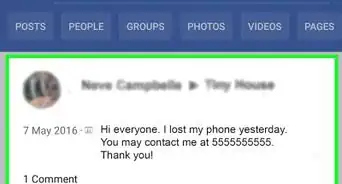
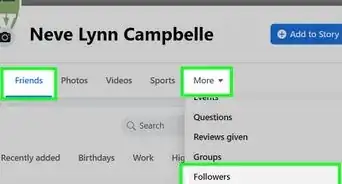
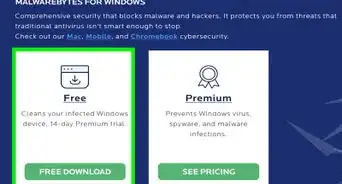
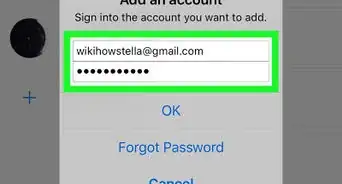
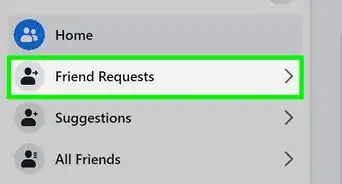
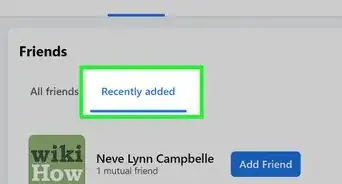
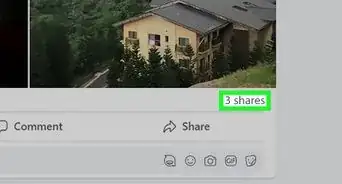
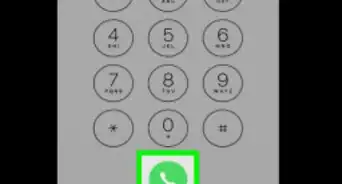
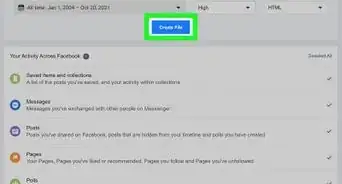
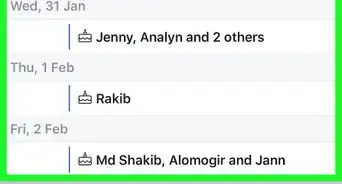
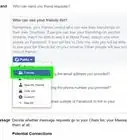
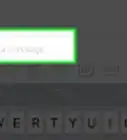
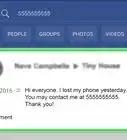
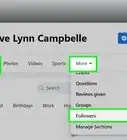

L'équipe de gestion du contenu de wikiHow examine soigneusement le travail de l'équipe éditoriale afin de s'assurer que chaque article est en conformité avec nos standards de haute qualité. Cet article a été consulté 251 117 fois.